Apple Music は Android では動作しなくなりましたか? ? なんで? 2015年まで、AppleMusicはiOSユーザーのみが利用できました。 その後、AppleはそれをAndroidオペレーティングシステム全体で利用できるようにしました。 ただし、Androidのお客様の中には iOSユーザー、AppleMusicの使用時に問題やエラーが発生します。 これらの問題のいくつかは普遍的ですが、他の問題はAndroid携帯に固有のものです。
調査によると、これらの問題はシステムの不完全性、インターネットの問題、そしてまれに Android のバグによって引き起こされることがよくあります。 ありがたいことに、それらは簡単に修理可能です。 Android スマートフォンで Apple Music を使用したときに問題が発生した場合は、このガイドの解決策を使用して再び機能できるようにしてください。
コンテンツガイド パート1。Androidで動作しないAppleMusicのソリューションパート2。AndroidデバイスでAppleMusicを使用する方法は?パート 3. Apple Music を MP3 Android デバイスでプレイする場合パート4。 概要
方法1:Apple Music Update
問題が何であれ、デバイスで最新バージョンのAppleMusicを使用していることを確認してください。 Apple Musicは、よりスムーズに動作するように、新機能とバグ修正で更新されました。
方法2:AppleMusicのキャッシュをクリアする
Apple MusicがAndroidスマートフォンで正しく機能していない場合は、アプリのキャッシュをクリアして問題を修正し、再び機能させることができます。
ステップ1: Android の設定アプリを起動します。
ステップ2: [アプリと通知]メニューから[アプリ]を選択します。
ステップ3: Apple Musicを検索するには、一番下までスクロールします。
ステップ4: その後、[ストレージ]をクリックし、その後[キャッシュをクリア]をクリックします。
ステップ5: [削除]ボタンをタップして、AppleMusicCacheを削除します。
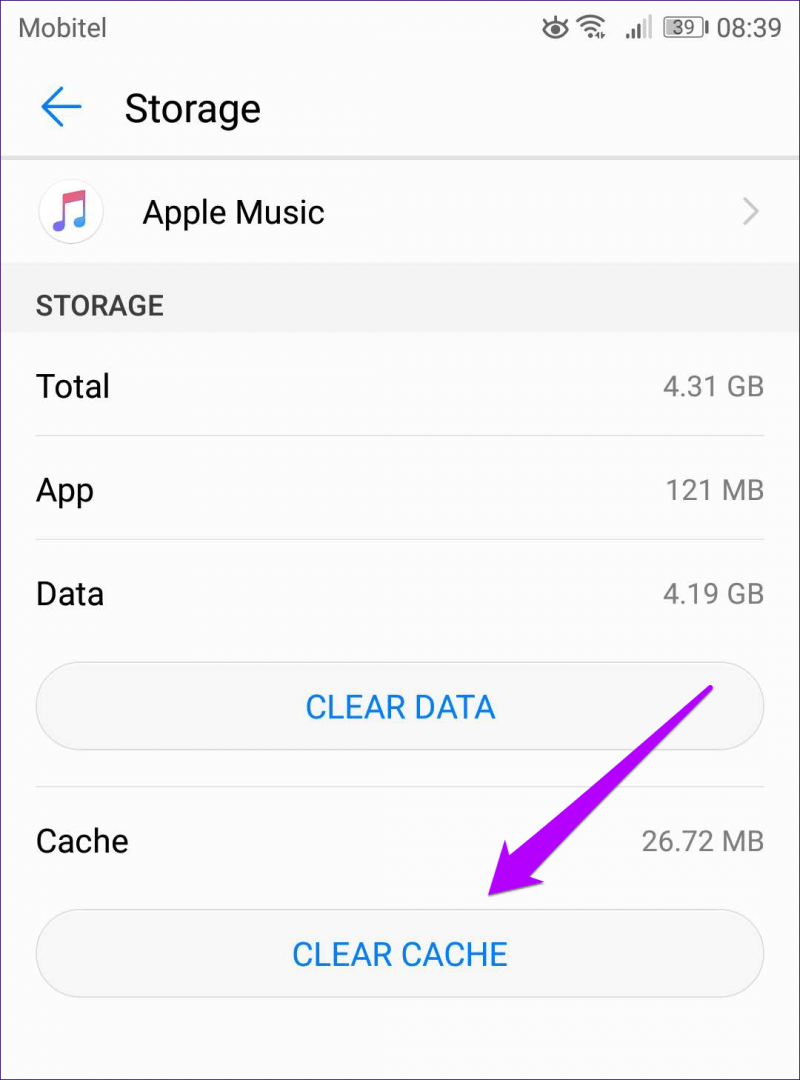
方法3:電話をリセットする
Apple Musicを強制停止しても問題が解決しない場合は、電話を再起動してください。 これにより、携帯電話のオペレーティングシステムが更新され、Apple Musicの誤動作を実際に引き起こし始めている(不正または破損した)デバイスやインターネット一時ファイルがすべて削除されます。 [再起動]をタップする前に、電源ボタンを3〜15秒間押し続けてください。
方法4:AppleMusicを再インストールする必要があります
Apple Musicのアンインストールと再インストールは、問題を解決するためのもうXNUMXつのオプションです。 AppleIDを使用してAppleMusicからログアウトしてから、AndroidスマートフォンにAppleMusicをアンインストールして再インストールしてみてください。 再インストールする前に、AndroidスマートフォンのAppleMusicのキャッシュを完全に削除する必要があります。
ステップ1: Playストアアプリケーションを起動します。
ステップ2: 右上隅にあるプロファイルアイコンを押します。
ステップ3: 「管理>アプリと通知の管理」
ステップ4: AppleMusicを選択します。
ステップ5: アンインストールを選択します。
ステップ6: GooglePlayからAppleMusicを再インストールします。
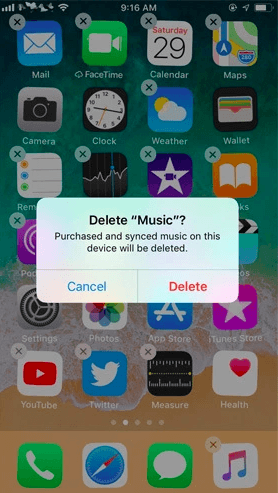
AppleMusicがAndroidで利用できるようになりました。 Apple Musicサブスクリプションを使用して、Android携帯で何千もの曲をストリーミングします。 独占的なプレイリストとおすすめの音楽にアクセスできます。 Apple Musicアプリを使用すると、他のデバイスでも聴くことができます。
Android携帯電話またはタブレットにAppleMusicアプリをダウンロードします アンドロイド 5.0 ベース (ロリポップ) またはそれ以降、または WinApple Music を購読するには、Android アプリケーションをサポートする PC が必要です。お住まいの国または地域に Google Play がない場合は、Apple から Apple Music アプリをインストールできます。その後、次の手順に従って登録してください。
ステップ1: Androidスマートフォンで、AppleMusicアプリを起動します。
ステップ2: アプリを最初に起動すると、「WelcometoAppleMusic」というメッセージが表示されます。 このメッセージが表示されない場合は、ディスプレイの下部に移動して、[今すぐ聞く]をクリックしてください。 Apple Musicのサブスクリプションはありますか?
ステップ3: トライアルオファーを選択します(個人または家族ごとにXNUMXつのトライアル)。
ステップ4: シングルサブスクリプション、6〜XNUMX人の家族サブスクリプション、または学生会費から選択します。
ステップ5: すでにAppleIDをお持ちの場合は、[既存のAppleIDを使用]をタップしてサインインします。 Appleアカウントを取得していない場合は、[新しいApple IDの作成]をタップして、画面の指示に従います。 Appleアカウントを取得するかどうかを判断するお手伝いをします。
ステップ6: お支払い情報を確認してください。
DumpMedia Apple Music 変換 両方で動作します Windows および Mac で使用できます。品質の低下を最小限に抑えながら、iTunes の音楽を FALC、WAV、AAC 形式に変換できます。 これで、iTunesライブラリがAndroidデバイスに転送される可能性があります。このユーティリティは、iTunes 音楽、M4A、M4B、FLAC、オーディオ AA/WAV、AAX オーディオブック、その他のオーディオブックを Android スマートフォンやポータブルで使用できるように AAC に変換することもできます。 MP3、iPhone / iPad、その他のデバイス。最大 16 倍高速な音楽変換。 Apple Music をどこに変換するか MP3 ステップバイステップの説明付き
ステップ1: Apple Musicでは、曲を変換できます。
スマートフォンで、探してダウンロードします DumpMediaのAppleMusicConverter。 アプリが正常にインストールされたら、スマートフォンで開きます。 その間、iTunesは自動的に開きます。
ステップ2: Apple Music コンバーター DumpMedia
DumpMedia Apple Music Converter のメインインターフェイスは、音楽トラック、更新、メタデータ、出力設定などのセクションに分かれています。各部分が徹底されているため、ユーザーエクスペリエンスは非常に直感的です。このプログラムにはさまざまなメリットがあります。また、Apple Music を MP3.
ステップ3: ソフトウェアのユーザーインターフェイスの調査
UIの左側の列には、すべてのiTunesプレイリストが表示されます。 曲を変換するには、プレイリストのチェックボックスをオンにします。 特定の状況では、特に膨大なコレクションがある場合、置き換えたい音楽を見つけるのは難しい場合があります。 [検索]ボックスに曲の名前またはアーティストを入力して検索します。 さらに、変換する曲が多い場合は、一度に変換できるので時間を節約できます。

ステップ4: iTunes形式で変換する曲の選択
Apple Music Converter は、オーディオ ファイル、Flac、Mpeg-4、M4R、AIFF、AU、MKA をエクスポートできます。選ぶ MP3 「出力形式」ドロップダウン オプションから選択します。

出力形式とは別に、いくつかの追加を変更できます。 可能な限り最高の品質を作成することを優先します。 最良の結果を得るには、256Kbpsのデータレートと41,000Hzのサンプリング周波数を使用してください。
ステップ5: 選択する MP3 出力フォーマットとして。
Apple Music を始めるには MP3 変換するには、「変換」ボタンをクリックします。この時点で新しい変換ウィンドウが表示され、転送手順全体が表示されます。プロセスが完了するまでお待ちください。

ステータスに「完了」と表示されている場合、音楽は正常に再生されています Apple Music からに変換 MP3 形式でアーカイブしたプロジェクトを保存します.。 [ファイルを開く]ボタンをクリックして、指定したフォルダ内の変換されたすべてのAppleMusicを表示します。
上記の簡単な方法を使用して、Apple Music を MP3 他のデバイスでお気に入りの曲トラックを聴くことができるようになります。 Apple Music のメンバーシップ料金の有効期限が切れた場合でも、引き続き Apple Music の曲を楽しむことができます。 MP3 のサポートによるフォーマット DumpMedia Apple Music 変換 ガイド付きの手順と同様に。 お気に入りのAppleMusicトラックをいつでも、どのデバイスでも聴くことができれば素晴らしいです。 これにより、リスニング体験の質が向上します。
Apple Musicコンバーターのリストが、あなたにぴったりのコンバーターを見つけるのに役立つことを願っています。 しかし DumpMedia AppleMusicConverterを強くお勧めします。 概説されている手順に従うと、ツールを適切に使用できるようになります。 それで、あなたは何を失う必要がありますか? で音楽ファイルを変換します DumpMedia 今日のAppleMusicConverter。
